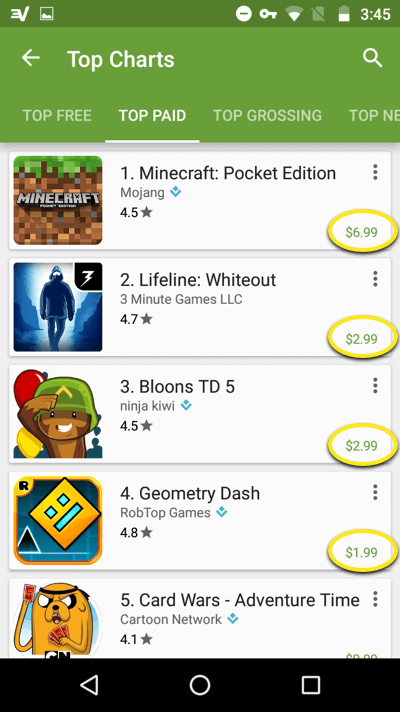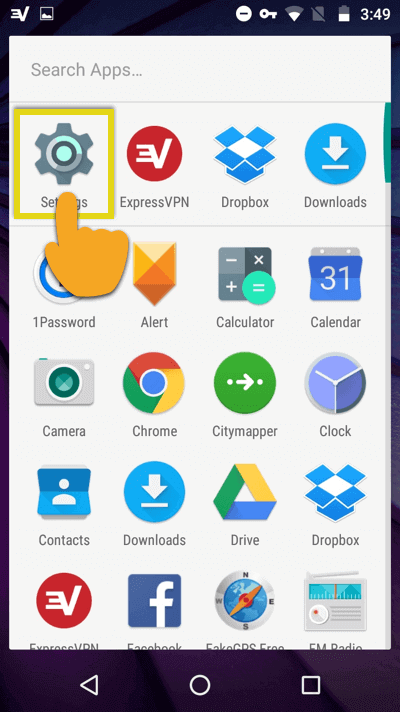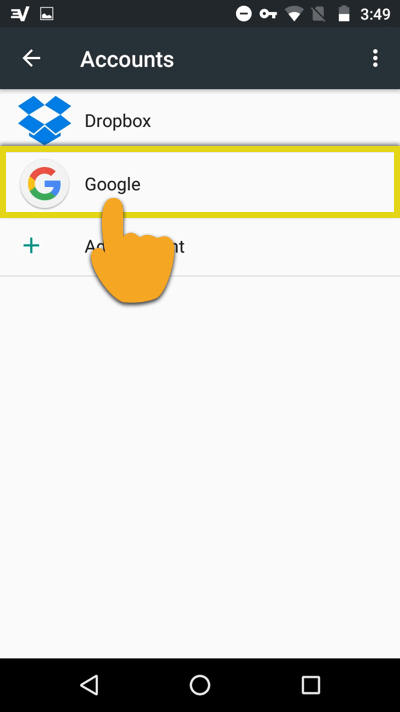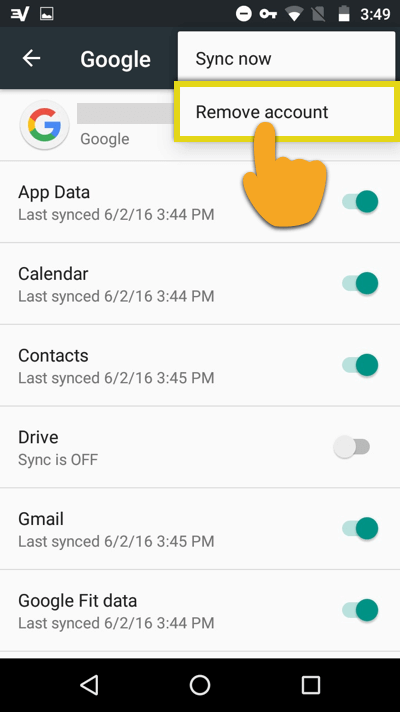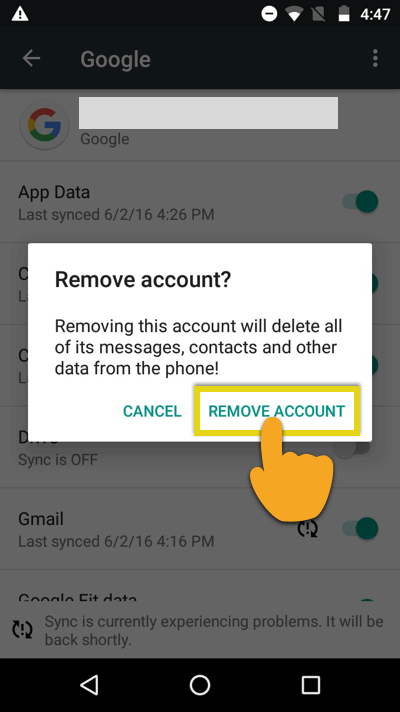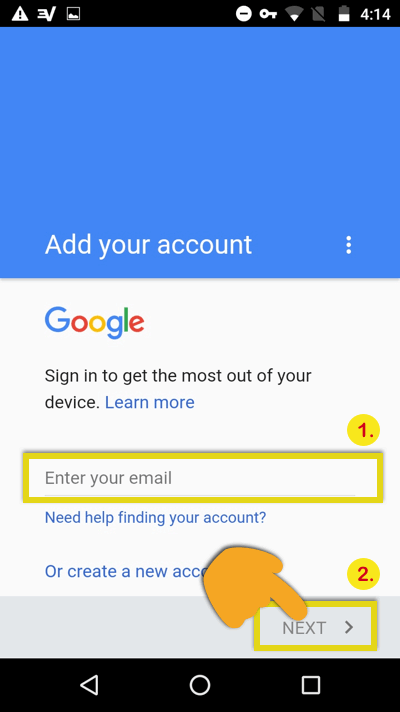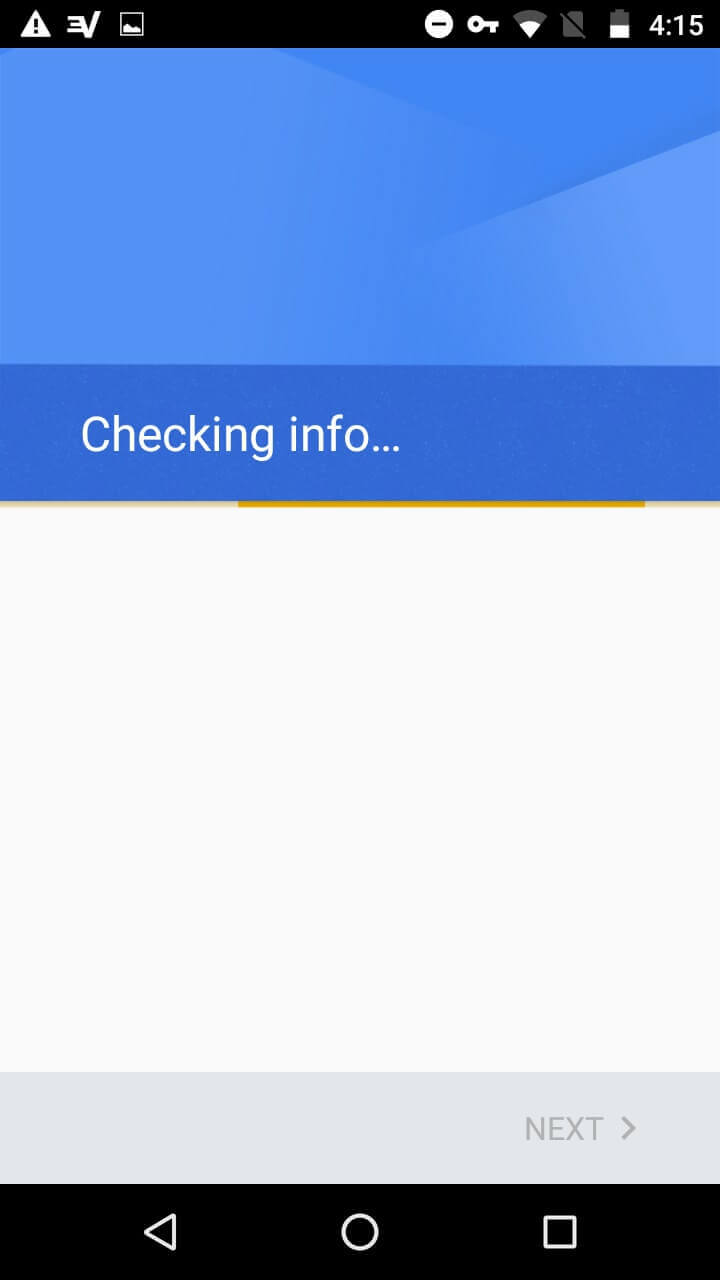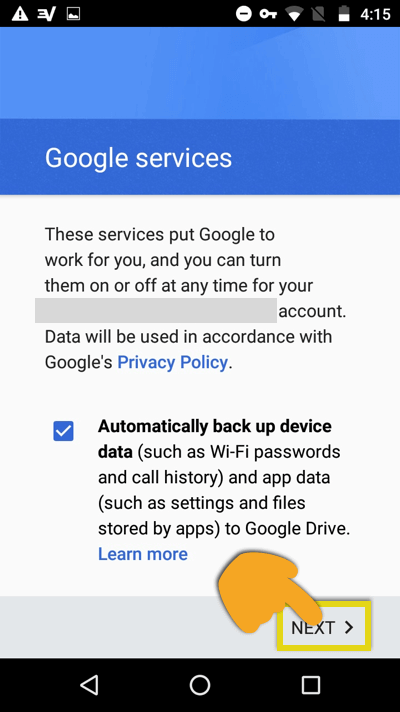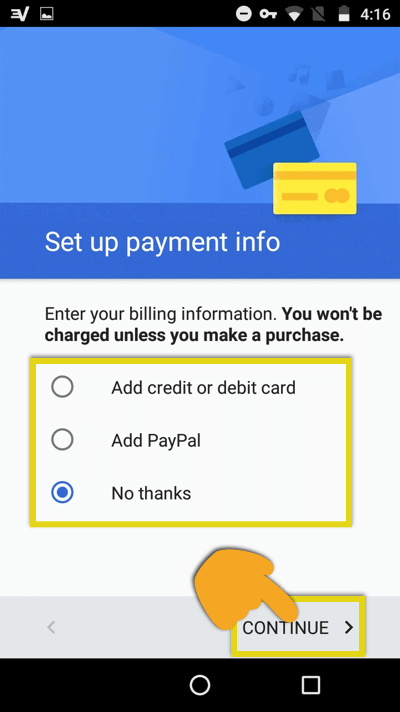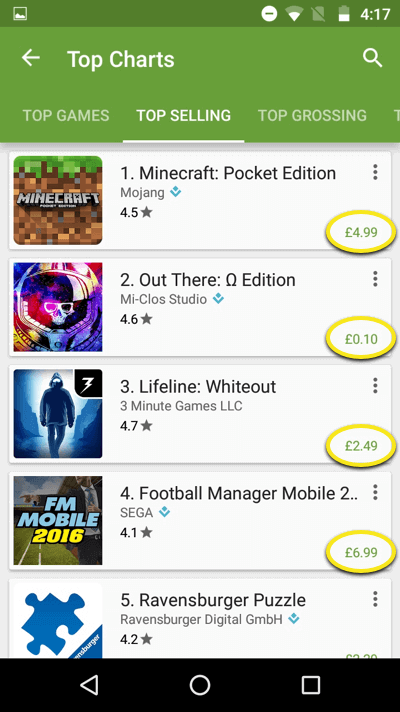Cum să vă schimbați regiunea Google Play fără a utiliza un card de credit
(Nota editorului: Urmând acest ghid vă va șterge contul Google Play curent.)
Deoarece Google Play folosește adresa dvs. IP pentru a determina regiunea dvs., puteți utiliza un VPN pentru a accesa biblioteca unică Google Play din altă țară..
Acest articol vă va arăta cum să schimbați regiunea Google Play în câteva minute.
Sari la…
Ștergerea contului vechi
Conectarea la o locație a serverului VPN
Conectarea la Google Play
Ștergerea contului vechi
Întrucât Google Play stochează informațiile dvs. (inclusiv regiunea geografică de la care v-ați conectat inițial), este important să eliminați mai întâi contul dvs..
Pentru acest exemplu, vom începe de la un cont din Statele Unite și apoi vom trece la un cont din Marea Britanie. Observați mai jos cum sunt prețurile aplicației în dolari americani.
Începeți accesând telefonul dvs. Setări și atingând Conturi icoană.
Găsiți meniul Conturi, apoi atingeți tasta Google icoană.
Atingeți bara verticală din partea dreaptă sus și apoi atingeți Sterge contul.
Telefonul dvs. vă va aminti că eliminarea acestui cont va șterge toate mesajele, contactele și alte date.
Dacă decideți să continuați, atingeți STERGE CONTUL și introduceți parola pentru a continua.
Conectarea la o locație a serverului VPN și reintroducerea informațiilor dvs. Google Play
După ce ți-ai eliminat cu succes contul vechi, conectează-te la o locație a serverului VPN din țara dorită.
De exemplu, să folosim un server VPN în Marea Britanie, dar puteți utiliza orice locație a serverului VPN (atâta timp cât acea locație are acces la Google Play).
Autentificare în contul Google Play
După ce v-ați conectat la locația serverului VPN din țara dorită, conectați-vă în contul Google Play accesând Magazinul Google Play. Veți fi întâmpinat cu un ecran care vă solicită Adăugați contul.
Atingeți URMĂTOR → pentru a introduce contul și parola dvs. Gmail.
Poate dura câteva secunde pentru Google pentru a verifica noua ta rețea …
Google va solicita acum permisiunea de a face copii de rezervă în mod automat. Clic Următor →.
De asemenea, vi se poate solicita să configurați informațiile dvs. de plată. Puteți face acest lucru acum sau pur și simplu atingeți CONTINUA pentru a accesa magazinul.
Când vă conectați la Google Play dintr-o altă locație a serverului VPN, ar trebui să vedeți o listă complet nouă de jocuri și aplicații disponibile. Observați cum suma de plată este acum în lire sterline și nu în dolari.
Puteți repeta acest proces de câte ori doriți, amintiți-vă doar că trebuie să vă eliminați contul și apoi să vă conectați din nou după ce v-ați conectat la o altă locație a serverului VPN.
Dacă aveți întrebări, echipa de asistență ExpressVPN este disponibilă non-stop.
Mulțumesc pentru citit!